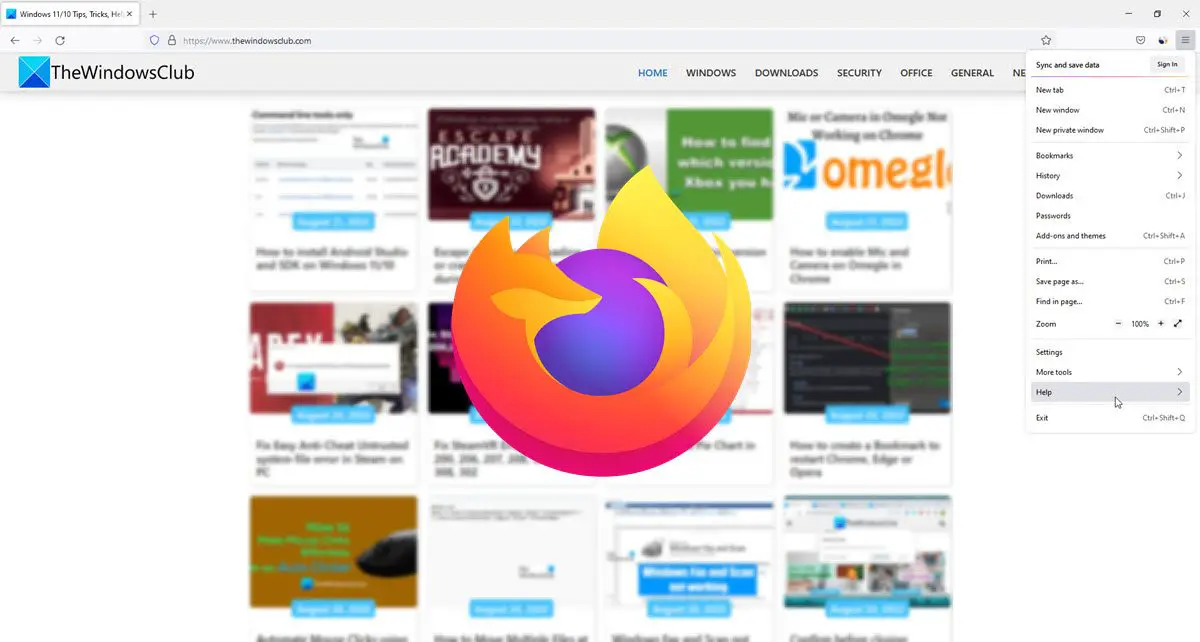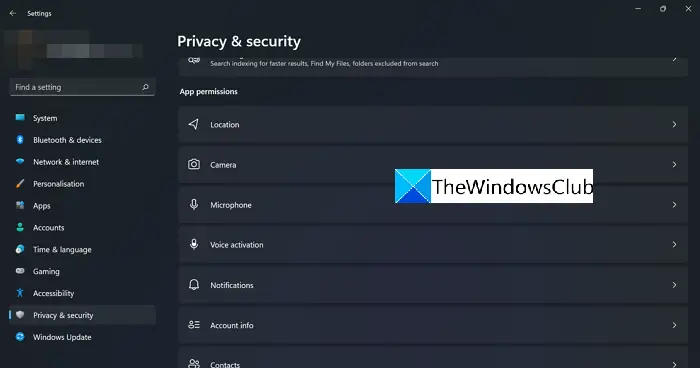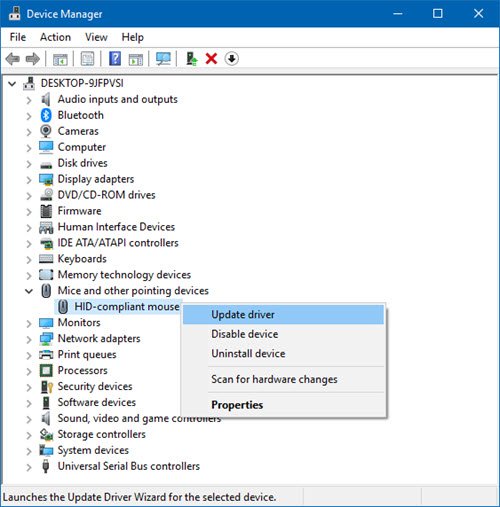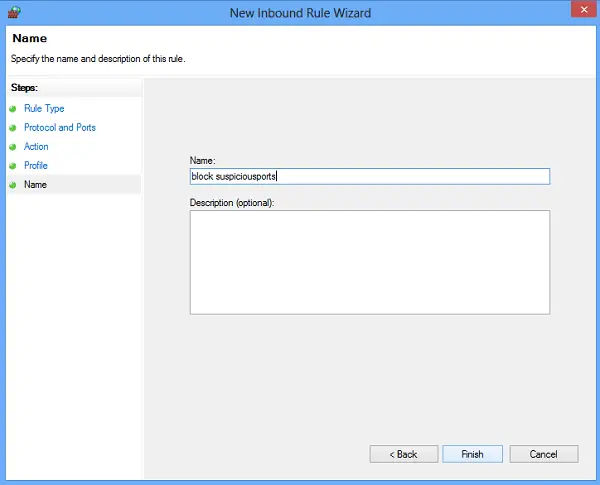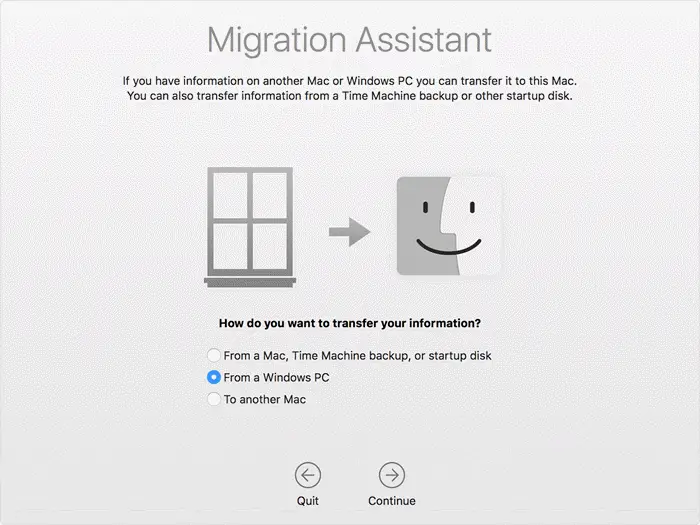を使用するときは、この PC をリセットするWindows 11 または Windows 10 コンピューターのオプションを選択し、すべてのファイルを削除することを選択すると、システム ドライブからすべてが消去されます。ただし、最後に次のようなメッセージが表示された場合は、PC はリセットされましたが、すべての個人ファイルを削除できませんでした場合は、この投稿が問題の解決に役立ちます。

リセットが完了すると表示される完全なエラー メッセージは次のとおりです。
この PC をリセットする
PC はリセットされましたが、個人ファイルをすべて削除できませんでした。予定がある場合は、この PC を譲渡するかリサイクルしてください、もう一度リセットしてみてください。
Windows リセットですべての個人ファイルを削除できませんでした
Windows がリセットを実行するとき、すべてを消去し、PC を他の人に譲渡する準備をします。この方法では、データが回復不可能であることが保証されます。ただし、このエラーが発生しても、ファイルは引き続き使用できます。では、どうすればいいでしょうか?答えは簡単です。リセットを再度実行する必要がありますが、その前に問題を解決する必要があります。
- PCをアップデートする
- OneDrive と Office アプリを削除する
- 外付けドライブの接続を解除する
- Windowsのクリーンインストール
- OEM リカバリを使用する
先に進む前に、PC 上の既存のファイルのバックアップを必ず作成してください。
1] PCをアップデートする
Windows 11 PC を手動でアップデートする利用可能なアップデートがある場合はインストールします。 Windows 11 デバイスをリセットしてもすべてのファイルが削除されないという最近のバグがありました。これは現在修正されています。
2] OneDrive と Office アプリを削除する
OneDrive は Windows にプリインストールされており、ほとんどのユーザーが Microsoft アカウントに接続しているため、アプリはバックグラウンドで実行され続けます。クリーンアップ中に、ファイルが完全に同期されていないか、ロックされているWindows はそれらを削除しません。ファイルが正しく同期されていることを確認する Office アプリにも同じことが当てはまります。
リセットしてもアカウントが残っている場合は、そのアカウントにログインするか、ローカル アカウントを作成します。その後、OneDrive、Office アプリをアンインストールし、ファイルを手動で削除できます。これを投稿すると、再度リセットを実行できるため、問題の解決に役立つはずです。
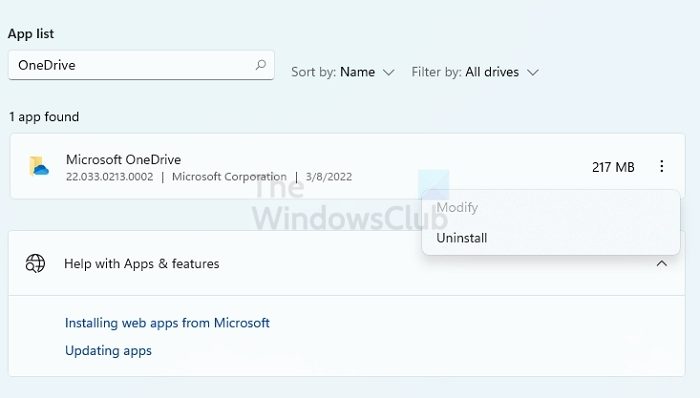
アンインストールするには、[設定] > [アプリ] に移動し、アプリをアンインストールします。その後、ファイル エクスプローラーを使用して、ユーザー フォルダー内のファイルを削除できます。
3] 外付けドライブの接続を解除します
PC に接続されているすべての外付けドライブを取り外す必要があります。ドライブインで使用されているものはすべてブロックされ、Windows はそれらのファイルを削除しません。ハードウェア関連の問題も問題を悪化させる可能性があります。すべての外付けドライブを取り外してから、リセット手順を開始することをお勧めします。
4] Windowsのクリーンインストール
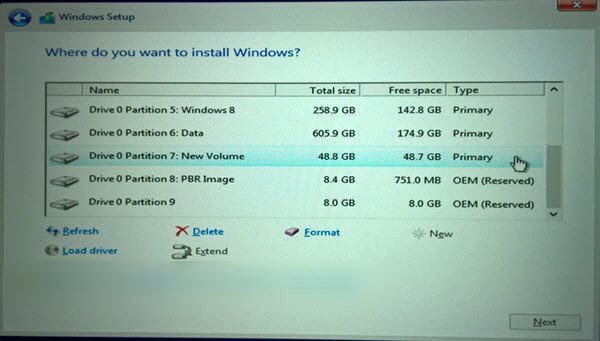
何もうまくいかない場合は、起動可能な USB ドライブを使用して Windows を再インストールするのが簡単な方法です。 Windows のインストールと似ていますが、システム パーティションをフォーマットしてから Windows をインストールするオプションが表示されます。この方法に従うと、プロセスは何によってもブロックされません。結果は同じですが、完了までに時間がかかる場合があります。
このプロセスには、Microsoft Web サイトからメディア インストールをダウンロードし、インストーラーを使用して起動可能なドライブを準備することが含まれます。それが完了したら、USB ドライブから PC を起動して、Windows をクリーン インストールする。
ヒント: 次のこともできます設定アプリを使用せずに Windows をリセットする。
5] OEM リカバリを使用する
ほとんどの OEM は、同期中の他のプログラムやファイルによってブロックされない組み込みの回復方法を提供しています。 Windows はそのような条件を尊重する必要がありますが、OEM ソフトウェアはドライブをスキップして簡単にドライブをフォーマットし、Windows を再インストールできます。この方法は機能しますが、初めて PC を使用したときのアプリ、ブロートウェア、ドライバーが復元されます。また、Windows の最新バージョンではない可能性があります。
OEM リカバリを使用するには、デスクトップまたはスタート メニューで OEM ソフトウェアを探します。それを起動し、ウィザードに従って次の手順を実行します工場出荷時のイメージを PC に復元します。
関連している:PC をリセットする際に問題が発生しました
Windows でこの PC をリセットすると何が行われますか?
この PC をリセットすると、システム パーティション上のすべてが削除され、Windows が再インストールされます。ファイル、ユーザーアカウント、アプリケーション、その他すべてが削除されます。 Windows PC を初めてセットアップするのと同じくらい簡単です。
PC をリセットしても安全ですか?
Windows PC で修正できない問題が発生した場合は、ドキュメントを保持したまま PC をリセットすることを選択できます。他人に渡す場合は、ファイルを残さずにリセットしてください。どちらの場合でも、このプロセスは安全であり、最初からやり直して、破損したシステム ファイルに関連するすべての問題を修正するのに役立ちます。